O guia de fluxos de trabalho da HubSpot: tutoriais em vídeo + exemplos para todas as equipes
Publicados: 2023-08-18Imagine, se quiser, uma ferramenta que pode ajudá-lo a automatizar as atividades de vendas e marketing - um meio de enviar automaticamente campanhas de gotejamento por e-mail específicas da persona do cliente para novos clientes, gerar lembretes para suas equipes de vendas para acompanhar os leads quentes e até mesmo mova seus contatos de um estágio do ciclo de vida para outro conforme eles concluem ações específicas em seu site.
Na verdade, você não precisa porque já existe. Chama-se HubSpot Workflows e é uma das minhas ferramentas favoritas na plataforma (ao lado do editor de blog, naturalmente). O que são fluxos de trabalho da HubSpot, como eles ajudam você a economizar tempo e capturar mais leads (e, por extensão, clientes) e como você pode usá-los?
Vamos responder a essas perguntas e muito mais no Guia definitivo do Bluleadz para usar os fluxos de trabalho da HubSpot !
Benefícios comerciais do uso de fluxos de trabalho
Então, por que você gastaria tempo aprendendo a ferramenta HubSpot Workflows e, em seguida, configurando vários fluxos de trabalho? Alguns dos benefícios de usar fluxos de trabalho no HubSpot incluem:
- Automatização das Comunicações. Os fluxos de trabalho são uma ferramenta maravilhosa para automatizar as comunicações internas e externas. Isso pode ser útil para fazer coisas como garantir que cada novo lead receba um e-mail de boas-vindas ou manter sua equipe de vendas ciente de quando eles têm leads interessantes que precisam ser acompanhados.
- Economizando tempo. Ao automatizar as comunicações, você pode gastar menos tempo escrevendo e-mails manualmente e organizando listas de e-mail e mais tempo em todas as outras coisas que precisa fazer no seu dia.
- Mantendo seu pipeline de vendas em movimento. Leads diferentes têm necessidades diferentes em cada estágio do seu funil de vendas. Com uma série bem construída de fluxos de trabalho, você pode garantir que conteúdo, informações e ofertas apropriados sejam enviados aos leads em seu pipeline de vendas em cada estágio da jornada do comprador. Você pode até usar fluxos de trabalho para reengajar negócios perdidos ou leads que ficaram em silêncio para recuperá-los em seu funil de vendas.
O benefício do tempo economizado por si só é motivo suficiente para querer dominar o uso dos fluxos de trabalho da HubSpot. Ele pode economizar horas todas as semanas em fluxos de trabalho de e-mail comuns e gerenciamento de contatos. Ao longo de um ano, você pode economizar dias ou semanas em comparação com a composição manual de envios de e-mail em massa e o gerenciamento de contatos.
Quais níveis de fluxos de trabalho de desbloqueio da HubSpot?
Nem todo portal da HubSpot concederá acesso à ferramenta de fluxos de trabalho da HubSpot. Para acessar os fluxos de trabalho, você precisa ter um dos seguintes tipos de assinaturas da HubSpot:
- Central de Marketing. Nível profissional ou empresarial.
- Central de Vendas. Nível profissional ou empresarial.
- Central de Serviços. Nível profissional ou empresarial.
- Centro de Operações. Nível profissional ou empresarial.
Quanto custará a ferramenta de fluxos de trabalho?
As diferentes assinaturas da HubSpot têm custos variados. Os níveis de assinatura que desbloqueiam fluxos de trabalho têm os seguintes preços no momento da redação deste artigo:
Tipo de hub | Custo profissional | Custo da Empresa |
Marketing | US$ 800/mês | US$ 3.600/mês |
Vendas | $ 450/mês | US$ 1.200/mês |
Atendimento ao Cliente | $ 450/mês | US$ 1.200/mês |
Operações | US$ 720/mês | US$ 2.000/mês |
Observação : os preços listados acima são para valores de cobrança mensal - descontos podem estar disponíveis para assinantes que optam por ser cobrados antecipadamente anualmente.
Diferentes tipos de assinaturas da HubSpot têm recursos diferentes. Isso pode afetar como você usa a ferramenta de fluxos de trabalho. Além disso, a ferramenta de fluxos de trabalho em seu portal HubSpot terá recursos diferentes, dependendo do seu tipo de assinatura.
Tipo de hub | Recursos de fluxo de trabalho profissional | Recursos de fluxo de trabalho corporativo |
Marketing | Até 300 fluxos de trabalho para 10 equipes. | Até 1.000 fluxos de trabalho para 300 equipes. Recursos adicionados para monitoramento da integridade do fluxo de trabalho. |
Vendas | Até 300 fluxos de trabalho para 10 equipes, incluindo fluxos de trabalho baseados em cotações. | Até 1.000 fluxos de trabalho para 300 equipes, incluindo fluxos de trabalho baseados em cotação e monitoramento de integridade. |
Atendimento ao Cliente | Até 300 fluxos de trabalho para 10 equipes. | Até 1.000 fluxos de trabalho para 300 equipes, incluindo sequências de acionamento e monitoramento da integridade do fluxo de trabalho. |
Operações | Automação programável e gatilhos de fluxo de trabalho agendados incluídos. | Automação programável e gatilhos de fluxo de trabalho agendados incluídos. |
Como organizo os fluxos de trabalho do HubSpot?
Depois de trabalhar um pouco com a ferramenta de fluxos de trabalho da HubSpot, você pode descobrir que tem mais fluxos de trabalho do que sabe o que fazer.
Com até 300 fluxos de trabalho disponíveis nas contas do HubSpot Professional e até 1.000 no Enterprise, você pode acabar gastando muito tempo pesquisando na interface da página de fluxos de trabalho se não tiver uma boa maneira de organizá-los!
Aqui estão algumas dicas para ajudá-lo a manter seus fluxos de trabalho organizados:
- Estabeleça um esquema de nomenclatura consistente. Uma das primeiras dicas para manter seus fluxos de trabalho organizados — e que pode facilitar a organização futura de fluxos de trabalho — é criar e manter um esquema de nomenclatura consistente para seus fluxos de trabalho. Por exemplo, considere usar um prefixo para cada fluxo de trabalho de automação de leads que diga “Automação de leads:” ou algo semelhante.
- Conheça as guias de fluxo de trabalho padrão. Por padrão, seus fluxos de trabalho do HubSpot terão várias guias que você pode usar para ver diferentes fluxos de trabalho: Todos os fluxos de trabalho, Fluxos de trabalho excluídos, Requer revisão e Fluxos de trabalho não usados. A guia de fluxos de trabalho excluídos permite recuperar fluxos de trabalho que você pode ter excluído acidentalmente, e a guia “requer revisão” permite encontrar rapidamente fluxos de trabalho que podem ter problemas que precisam ser corrigidos. A guia "não utilizado" permite encontrar fluxos de trabalho que não tiveram nenhuma atividade recente e não estão sendo usados por nenhuma outra lista ou fluxo de trabalho - isso é bom para identificar fluxos de trabalho que você pode querer excluir para não atingir seu limite de fluxo de trabalho .
- Considere a criação de exibições e filtros personalizados. Precisa saber quais fluxos de trabalho foram criados antes de uma determinada data, quais estão atualmente “On” ou são de um tipo específico? Considere usar uma visualização personalizada e aplicar diferentes filtros a ela! Aqui está um vídeo rápido mostrando a função:
- Criar pastas de fluxo de trabalho. Além de usar um esquema de nomenclatura consistente, você pode criar algumas pastas personalizadas em sua ferramenta de fluxos de trabalho e associar cada novo fluxo de trabalho a uma pasta apropriada. Isso pode ajudá-lo a organizar seus fluxos de trabalho para que sejam mais fáceis de encontrar no futuro.
Em Beta: subpastas de fluxo de trabalho
Em seu vídeo de atualizações de produtos de maio de 2023, a HubSpot anunciou que as subpastas de fluxo de trabalho estão em versão beta para a ferramenta de fluxos de trabalho. Com isso, você pode criar mais camadas para suas pastas de fluxo de trabalho do HubSpot. Por exemplo, em vez de apenas ter uma pasta “All Lead Nurturing”, você pode colocar outra pasta para uma campanha específica ou ano civil sob essa pasta para tornar sua organização de fluxo de trabalho mais granular.
Qual é a diferença entre as sequências do HubSpot e os fluxos de trabalho do HubSpot?
Uma das primeiras perguntas que alguns têm sobre os fluxos de trabalho do HubSpot é como eles são diferentes da ferramenta de sequências (que está disponível para aqueles no Sales Hub Professional/Enterprise ou no Service Hub Professional/Enterprise com uma caixa de entrada pessoal conectada).
Conforme observado pela HubSpot em seu próprio artigo sobre as diferenças entre as duas ferramentas: “Uma das maiores diferenças entre essas duas ferramentas de automação é o tipo de e-mails que são enviados por elas”. Com as sequências, você envia e-mails de sua caixa de entrada conectada como um e-mail de vendas .
Enquanto isso, com fluxos de trabalho, você envia e-mails criados na ferramenta de e-mail da HubSpot que você salvou para automação. Isso permite que você faça várias coisas que não poderia fazer com um e-mail de vendas enviado de sua própria caixa de entrada vinculada:
- Personalize o endereço “de” para que pareça vir do proprietário do contato, um endereço “sem resposta” ou “[email protected]” ou qualquer outro endereço de e-mail em seu portal da HubSpot.
- Crie gatilhos de inscrição automatizados com base no status do lead, interações específicas do site e muito mais. Por exemplo, se você deseja enviar um e-mail de acompanhamento para incitar os clientes ao longo do funil de vendas, pode configurar um fluxo de trabalho com um acionador de inscrição com base em um contato interagindo com um determinado anúncio ou oferta de conteúdo para download - ou mesmo em seu contato inicial adição como um lead em seu banco de dados de contatos da HubSpot.
- Personalizando critérios de cancelamento de inscrição. Quando alguém responde a um e-mail ou agenda uma reunião com um e-mail de sequência, a inscrição é cancelada automaticamente na sequência. Com fluxos de trabalho, você precisa definir os critérios de meta ao criar o fluxo de trabalho. Embora isso possa ser um pouco mais trabalhoso em comparação com a natureza “dispare e esqueça” de uma sequência, ele fornece mais controle sobre o envolvimento do lead com o fluxo de trabalho.
Essas são apenas algumas das diferenças entre sequências e fluxos de trabalho quando se trata de emails.
Como configuro um fluxo de trabalho do HubSpot?
Você pode estar se perguntando: “Ok, esta ferramenta parece legal, como posso usá -la?” Bem, aqui estão as etapas básicas para configurar um fluxo de trabalho da HubSpot:
Etapa 1: clique na guia “Fluxos de trabalho” na navegação do HubSpot.
![]()
Etapa 2: clique em "Criar fluxo de trabalho".

Etapa 3: escolha seu tipo de fluxo de trabalho.
No menu suspenso que você vê depois de clicar em “criar fluxo de trabalho”, você verá uma opção para criar um fluxo de trabalho “do zero” ou “do modelo”.
Escolher “from template” abrirá uma tela como esta:

No menu à esquerda, você pode filtrar os modelos de fluxo de trabalho por “todos”, por aqueles “disponíveis com seu plano” e por “usados recentemente”. Se você planeja fazer muitos fluxos de trabalho semelhantes com alguns gatilhos básicos e etapas ligeiramente alteradas para atender a diferentes objetivos, a guia usada recentemente será sua melhor amiga.
Depois de obter alguma experiência na configuração de seus próprios fluxos de trabalho personalizados, configuração de gatilhos, ramificações lógicas e afins, a opção "do zero" pode ser um bom lugar para começar - embora geralmente existam modelos que fazem algo próximo ao que você está planejando fazer isso pode ser adaptado às suas necessidades com o mínimo de esforço.
Etapa 4: configure seus gatilhos de fluxo de trabalho.
Se você selecionar “do zero”, você será levado a uma tela como esta:
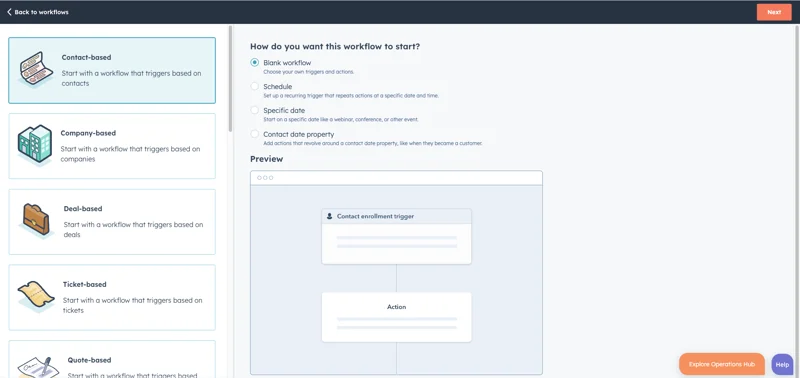
As opções do zero fornecem configurações mais básicas do que as encontradas nos modelos pré-construídos, mas ainda cobrem uma grande variedade de situações - tudo, desde um modelo verdadeiramente em branco, onde você faz tudo sozinho, até modelos para negócios, envios de feedback, conversas e mais.
Vamos começar com um fluxo de trabalho completamente em branco e configurar um gatilho:
Neste clipe, você pode me ver clicando no botão “configurar gatilhos”. Em seguida, sou apresentado a escolher que tipo de acionador desejo usar: um acionador baseado em evento ou um baseado em critérios de filtro para contatos existentes.
Para esta demonstração, clico em “quando ocorre um evento”, pois esse é o tipo de gatilho que costumo criar para acompanhar as páginas de destino quando alguém preenche um formulário. Se você souber o tipo de evento no qual deseja basear seu acionador de fluxo de trabalho, poderá digitar seu nome na barra de pesquisa. Caso contrário, você pode rolar a lista de tipos de gatilho no menu à esquerda até encontrar aquele que se encaixa no que você está procurando.
Continuando com o tema da criação de um gatilho para uma página de destino, clico em “envio de formulário” como o evento de gatilho para este blog. Em seguida, clico em “preenchimento de formulário” e sou apresentado a uma lista com mais opções. Aqui, quero iniciar esse fluxo de trabalho para alguém que preenche o formulário "Página inicial de contato do agente (site)", então defino-o como "é qualquer um de" e clico no nome do formulário no menu suspenso.
Depois disso, tenho a opção de adicionar mais gatilhos. Se eu quisesse fazer isso, poderia clicar no botão “+ Adicionar outro acionador” abaixo, onde diz “OU” no menu à esquerda. Também preciso verificar se os contatos devem ser reinscritos neste fluxo de trabalho se atenderem aos critérios de acionamento novamente.
Para um acionador baseado em envio de formulário, você pode deixar como “não, cadastre apenas um contato uma vez”, pois essa é a configuração padrão. Pode haver situações em que você desejará reinscrever os contatos repetidas vezes se eles atenderem aos critérios de acionamento, mas não neste caso.
Depois de terminar de configurar seus gatilhos de inscrição, clique em "Salvar".
Etapa 5: adicione suas ações.
Hora da carne e batatas do processo de criação de fluxo de trabalho: Adicionar ações de fluxo de trabalho!
Você pode começar clicando no pequeno sinal de + abaixo do gatilho de inscrição de contato na tela:
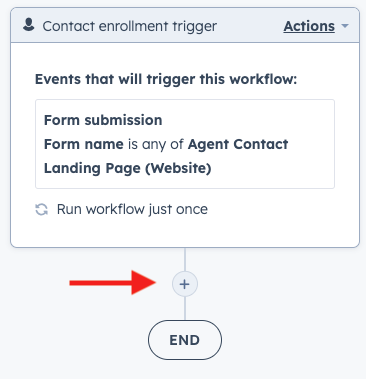
Isso abrirá um novo menu para várias ações que você pode adicionar à esquerda da tela.
Ações diferentes farão coisas diferentes. Por exemplo, você pode usar a ação “atraso” para definir um atraso entre quaisquer duas ações no fluxo de trabalho. Um tipo de atraso comumente selecionado seria “definir quantidade de tempo” para forçar uma pausa entre duas ações. Isso geralmente é usado para controlar as cadeias de e-mail, de modo que os contatos recebam um e-mail a cada poucos dias, em vez de serem bombardeados com toda a cadeia de e-mail de uma só vez.
Outro tipo de atraso que você pode criar é o atraso da data do calendário, que é útil para fluxos de trabalho de e-mail que promovem um evento futuro. Isso permite que você crie seu fluxo de trabalho de e-mail com meses de antecedência, configure-o no HubSpot e execute-o no melhor momento para promovê-lo ao seu público.
Outros tipos de ação comuns incluem:
- Comunicação interna. Essas ações são projetadas para enviar mensagens aos membros de sua equipe para informá-los sobre ações importantes realizadas por leads, clientes em potencial e clientes. Útil para garantir que os leads quentes sejam acompanhados depois de se tornarem qualificados para vendas.
- Comunicação externa. Essas ações enviam mensagens para pessoas fora da sua organização por meio de vários canais, como e-mails ou mensagens do WhatsApp. Ele pode até ser usado para inscrever clientes em potencial em outra sequência de e-mail (ou cancelá-los).
- Ações de atribuição. Eles colocam um registro de contato sob a propriedade de um membro de sua equipe, o que pode ser útil para outras ações de fluxo de trabalho.
- Criar Filial. Você pode criar ramificações em seu fluxo de trabalho para ajudá-lo a envolver melhor contatos específicos ou abordar várias situações. Você pode usar uma ramificação se/então para filtrar os contatos de um fluxo de trabalho com base em suas interações com as etapas anteriores do fluxo de trabalho, quase como uma ação de gatilho secundária dentro do próprio fluxo de trabalho. Se o contato fizer uma ação, ele será colocado em um caminho. Caso contrário, eles serão movidos para uma ramificação diferente do fluxo de trabalho.
- Gerenciamento de Registros. Essas ações podem criar registros ou tarefas de contato. Eles também podem ser usados para excluir contatos como parte de um fluxo de trabalho de limpeza de contato.
- Gestão de listas. Adicione ou remova contatos de listas estáticas ou altere seu status de contato de marketing em resposta a critérios de acionamento específicos. A ação “definir status de contato de marketing” é uma ótima ferramenta para limpar seu banco de dados de contatos e evitar atingir seu limite de contatos de marketing no HubSpot — potencialmente ajudando você a economizar dinheiro em seu portal HubSpot.
- Gestão da propriedade. Defina, copie ou limpe as propriedades e valores da propriedade e da empresa em resposta aos acionadores do fluxo de trabalho. Por exemplo, se um cliente fizer o download de uma oferta de conteúdo do “fundo do funil” que indica que ele está pronto para uma discussão com vendas, você pode alterar o status dele de “qualificado para marketing” para “qualificado para vendas”.
Passo 6: Repita até que seu fluxo de trabalho esteja completo!
Continue adicionando ações até concluir todo o fluxo de trabalho que deseja criar. Saiba mais sobre os diferentes tipos de ação neste artigo da Base de conhecimento da HubSpot.
Como faço para gerenciar a supressão e o cancelamento de registro nos fluxos de trabalho da HubSpot?
Então, digamos que haja contatos em seu banco de dados que você não deseja incluir em seu fluxo de trabalho, mas podem atender aos critérios de inscrição para seu novo fluxo de trabalho. O que você pode fazer? Você pode criar e associar listas de supressão ao seu fluxo de trabalho ou cancelar a inscrição de contatos de fluxos de trabalho usando processos manuais ou automáticos.
Veja como:
Configurando gatilhos de cancelamento de registro no fluxo de trabalho
A criação de gatilhos de cancelamento de inscrição no fluxo de trabalho ajuda a automatizar o processo de cancelamento de inscrição de contatos do fluxo de trabalho, para que você não precise selecionar manualmente uma lista ou supervisionar constantemente quem está inscrito no fluxo de trabalho.
Você pode usar gatilhos de cancelamento de registro em um fluxo de trabalho para:
- Impedir que registros atualmente não inscritos sejam inscritos se eles atenderem posteriormente aos acionadores de inscrição se já atenderem aos critérios de cancelamento de inscrição.
- Cancele a inscrição dos registros atualmente inscritos do fluxo de trabalho se eles atenderem aos critérios de cancelamento de inscrição após serem inscritos.
- Registros de cancelamento de inscrição adicionados após o fluxo de trabalho ser ativado se eles atenderem posteriormente aos critérios de cancelamento de inscrição.
Para adicionar um gatilho de cancelamento de registro a um fluxo de trabalho, você precisa:
- Vá para o fluxo de trabalho que deseja editar.
- Clique na guia "configurações".
- Na barra lateral, clique em “cancelamento e supressão.
- Defina o gatilho de cancelamento de inscrição no painel direito.
Se você usar critérios de inscrição baseados em filtro, também poderá definir o fluxo de trabalho para cancelar a inscrição de contatos que deixarem de atender aos critérios. Aqui está um vídeo que mostra um exemplo de como configurar o cancelamento automático de um fluxo de trabalho com um acionador de filtro baseado em empresas com 2.000 ou mais funcionários:
Como criar uma lista de supressão no HubSpot e usá-la em um fluxo de trabalho
Digamos que você queira garantir que seus e-mails de um fluxo de trabalho não sejam enviados para determinados contatos — talvez porque você já tenha feito marketing para eles recentemente ou por outros motivos. O que você pode fazer?
Uma coisa que você pode fazer é criar uma lista de contatos que não deseja inscrever em seu fluxo de trabalho na ferramenta HubSpot Contacts e, em seguida, aplicar essa lista ao seu fluxo de trabalho como uma lista de supressão.
Para aplicar uma lista como uma lista de supressão em seu fluxo de trabalho, vá para a guia “Configurações” de sua ferramenta de fluxo de trabalho, clique na guia “Cancelamento de inscrição e supressão” no menu à esquerda e, em seguida, clique em “listas de supressão para este fluxo de trabalho” e escolha as listas de supressão que deseja adicionar no menu suspenso. Aqui está um rápido tutorial em vídeo:
Qual é a diferença entre a lógica AND e OR nos fluxos de trabalho da HubSpot?
Para muitos gatilhos e ações, você pode ver uma opção para um botão “E” ou “OU” abaixo dele.
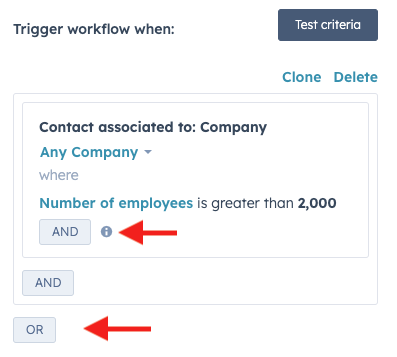
Nesta captura de tela, você pode ver que, abaixo dos critérios de acionamento, há alguns botões “AND” e um botão “OR”. Então, qual é a diferença entre essas duas opções?
Essas são configurações de lógica de fluxo de trabalho que ajudam a modificar seus filtros, critérios de cancelamento de inscrição e outros objetos.
- E Lógica. Isso faz com que, para que o filtro ou os critérios de inscrição sejam aplicados a uma propriedade, essa propriedade deve atender a TODA a lógica desse acionador de filtro/inscrição.
- Lógica OU. Isso faz com que, se uma propriedade atender a um dos critérios de inscrição, o filtro ou o acionador de inscrição será aplicado a ela.
Digamos que você tenha um fluxo de trabalho que deseja enviar a todos os contatos da indústria têxtil com mais de 500 funcionários. Nesse caso, você definiria um par para gatilhos de inscrição com lógica AND: “Contato associado à empresa onde o número de funcionários é maior que 500” AND “Indústria é igual a qualquer de Têxtil”. Isso ajudaria você a garantir que o fluxo de trabalho esteja envolvido apenas com os leads mais relevantes para o conteúdo do fluxo de trabalho.
Agora, digamos que você tenha um fluxo de trabalho para atualizar as propriedades de contato no HubSpot para que qualquer pessoa que preencha um formulário para uma oferta orientada a BOFU ou agende uma reunião seja definida como um “lead qualificado de vendas”. Nesse caso, você provavelmente deseja definir um gatilho lógico OR para inscrevê-los no fluxo de trabalho.
Aqui está um rápido exemplo de vídeo:
Como gerenciar a reinscrição nos fluxos de trabalho da HubSpot
Portanto, você definiu seus gatilhos de cancelamento de registro para seu fluxo de trabalho, mas deseja deixar um caminho para que os leads sejam reinscritos no fluxo de trabalho se atenderem a determinados critérios no futuro. O desafio é que, conforme observado no artigo da base de conhecimento da HubSpot sobre acionadores de reinscrição, “Por padrão, os registros são inscritos apenas nos fluxos de trabalho na primeira vez que atendem aos acionadores de inscrição do fluxo de trabalho ou são inscritos manualmente”.
Isso significa que, uma vez que um lead é cancelado de seu fluxo de trabalho, ele não será trazido de volta para ele se mais tarde atender aos critérios de inscrição novamente. Você pode configurar um novo fluxo de trabalho para envolvê-los novamente ou colocá-los manualmente de volta no fluxo de trabalho, mas há uma solução melhor: usar gatilhos de reinscrição.
Veja como você pode adicionar gatilhos de reinscrição a um fluxo de trabalho baseado em contato:
Neste exemplo, você verá que o gatilho de inscrição foi baseado em dois fatores: O contato é um contato de marketing e ele preencheu um formulário de oferta específico em qualquer página do site. Portanto, quando eu clicar na guia de reinscrição, você verá que tenho a opção de limitar os critérios de reinscrição a qualquer um dos gatilhos lógicos AND.
Observação : isso se aplica a fluxos de trabalho baseados em filtro , não baseados em eventos. Com a reinscrição baseada em eventos, há uma pergunta que diz "Os contatos devem ser reinscritos neste fluxo de trabalho?" seguido de duas opções:
- “Não, registre cada contato apenas uma vez.”
- “Sim, reinscreva-se sempre que o gatilho ocorrer.”
Quando usar gatilhos de reinscrição
Então, quando você deve aplicar a reinscrição a um fluxo de trabalho da HubSpot? Nem todo fluxo de trabalho deve usar reinscrição.
No entanto, você pode querer usar a reinscrição para certos tipos de automação, como definir as propriedades do contato quando eles executam determinadas ações. Por exemplo, digamos que você tenha um lead definido como lead qualificado de marketing (MQL) porque preencheu um formulário para uma oferta no meio do funil, mas cancelou a inscrição posteriormente e perdeu seu status de MQL porque não interagir com seu site ou equipe de vendas por mais de 180 dias.
Depois de ficar inativo, o lead executa outra ação que se encaixa no gatilho de inscrição para aquele fluxo de trabalho. Com a reinscrição ativada, eles podem ser adicionados ao fluxo de trabalho, definindo-os como um MQL novamente e indicando às equipes de vendas e marketing que o lead está pronto para mais engajamento.
Quais são os melhores modelos de fluxo de trabalho da HubSpot para usar?
Se você quiser economizar algum tempo na criação de seus fluxos de trabalho da HubSpot, existem vários modelos pré-criados no portal da HubSpot que você pode usar. O “melhor” modelo de fluxo de trabalho a ser usado dependerá do que você deseja fazer e alguns de seus planos de automação podem não ter um modelo em que se encaixem perfeitamente (ainda).
Então, você vai querer se familiarizar com uma variedade de modelos com base em como você interage com mais frequência com o HubSpot. Com isso em mente, alguns dos melhores modelos padrão da HubSpot para usar incluem:
1. Envie uma série de e-mails quando um formulário for enviado.
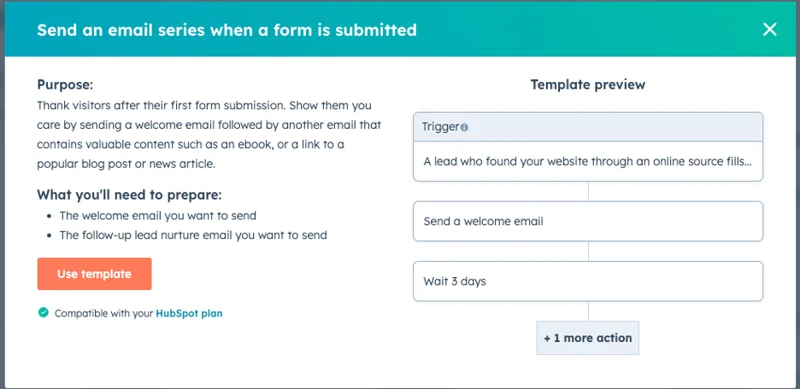
Essa é uma ótima maneira de aumentar o engajamento com novos leads em seu site assim que eles se tornam leads. Muitos usuários da HubSpot optam por usar isso para ofertas de conteúdo anexando a oferta como um arquivo para download ou link para o destino do download no e-mail gerado por esse fluxo de trabalho.
2. Envie um e-mail de reengajamento para leads frios.
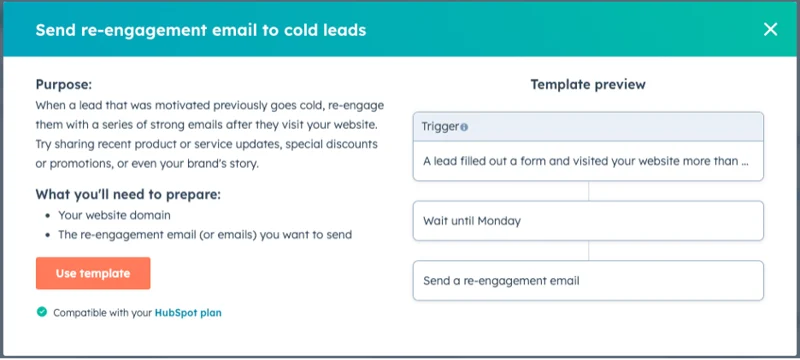
Este modelo é um ótimo ponto de partida para uma campanha de reengajamento para leads que não interagiram com sua marca recentemente.
3. Crie e atribua tarefas quando um novo negócio for criado.
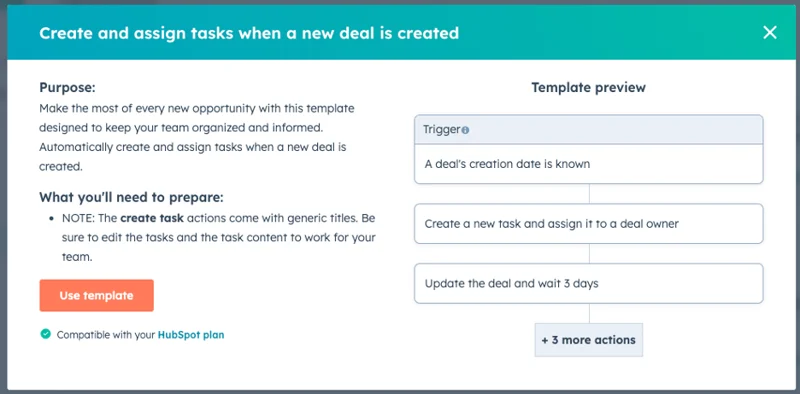
Ajude sua equipe de atendimento ao cliente a começar a trabalhar quando um novo negócio for criado, automatizando o processo de criação de tarefas para eles em seu portal da HubSpot. Este modelo serve como ponto de partida e exigirá modificações pesadas para se alinhar com seus serviços específicos.

4. Mesclar contatos duplicados que compartilham o mesmo número de telefone.
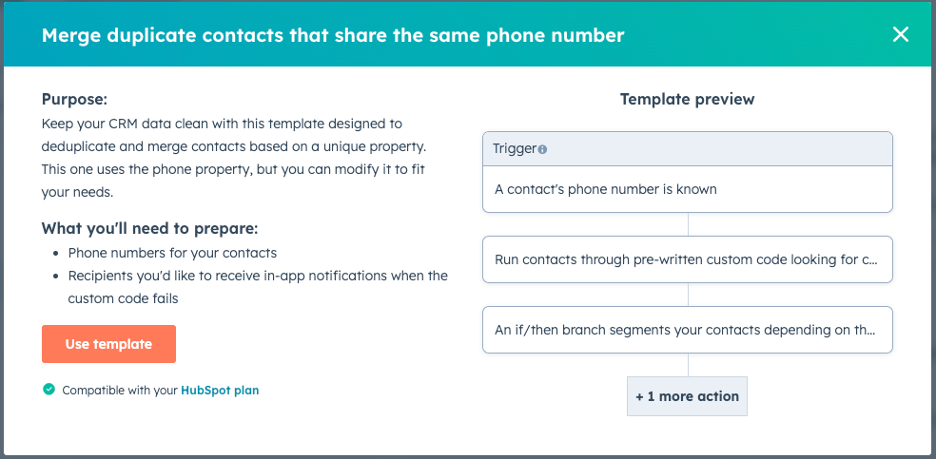
Contatos duplicados podem ser um grande obstáculo para o gerenciamento eficiente de seus leads, causando problemas como enviar comunicações repetidas para a mesma pessoa, consumir seu limite de contatos de marketing e muito mais. Fluxos de trabalho de limpeza como este ajudam a eliminar contatos redundantes em seu sistema para economizar tempo e dores de cabeça mais tarde.
5. Atribuir contato a um proprietário com base na região dos EUA.
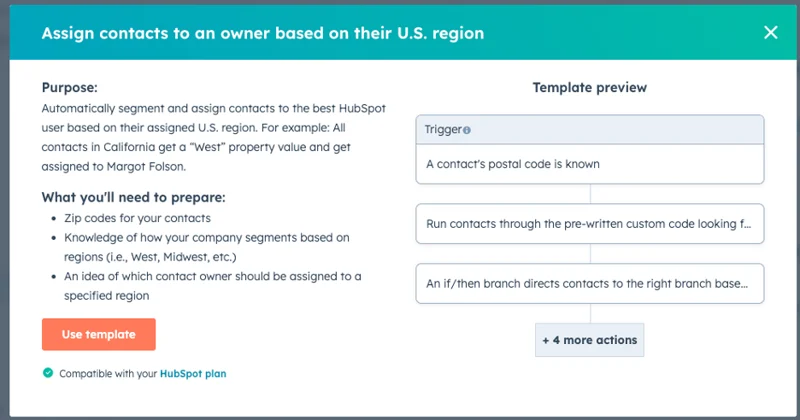
Se você opera em várias regiões e tem equipes de vendas e serviços específicos de estado ou região para cada área em que opera, este modelo de fluxo de trabalho pode salvar vidas. Com isso, você pode garantir que, quando um lead em Dallas, TX, se tornar qualificado para vendas, você pode fazer com que seu representante de vendas baseado no Texas seja o único a alcançá-lo.
6. Campanha de gotejamento de pesquisa de clientes.
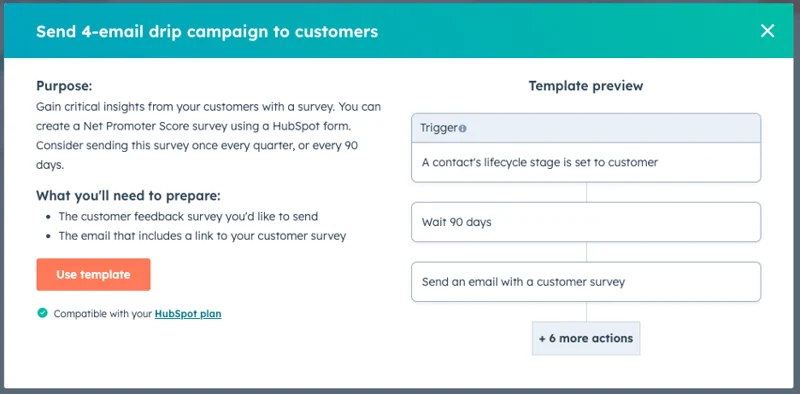
Este é um modelo que a HubSpot recomenda para enviar pesquisas de clientes, mas pode ser facilmente adaptado para se tornar uma sequência de e-mail diferente.
Por exemplo, em vez de enviar um e-mail com uma pesquisa, você pode enviar e-mails de upselling de produtos e serviços relacionados à compra inicial do cliente, e-mails de engajamento pós-venda para manter sua empresa em destaque e gerar boa vontade ou até mesmo alterar o cadastro gatilho para criar uma cadeia rápida de quatro e-mails sobre qualquer tópico que você desejar.
Como usar fluxos de trabalho para seu departamento de marketing interno
As chances são de que, se você for um profissional de marketing ou fizer parte de uma equipe de marketing de uma empresa na plataforma HubSpot, fará uso intenso dos fluxos de trabalho da HubSpot em suas tarefas diárias.
Desde configurar fluxos de trabalho para ajudar a promover novas ofertas de conteúdo até limpar seu banco de dados de contatos, gerar lembretes de acompanhamento para sua equipe interna e alterar o status de qualificação de leads à medida que os leads concluem várias ações com sua marca, os fluxos de trabalho podem ser uma parte vital do que você fazer.
Os 5 principais fluxos de trabalho que você precisa criar para o seu departamento de marketing
- Novos fluxos de trabalho de e-mail de contato. Para o seu departamento de marketing, uma das primeiras coisas que você deseja fazer é garantir que todos os novos leads gerados por seus esforços de marketing sejam acompanhados imediatamente após se tornarem contatos de marketing. Fontes como a Podium afirmam que “as taxas de conversão são 8 vezes maiores nos primeiros cinco minutos” de alguém se tornar um lead. A automação ajuda você a atingir os tempos de resposta de lead quase imediatos necessários para mover leads ao longo de seu funil de vendas para se tornarem clientes.
- Fluxos de trabalho de nutrição de leads. À medida que seus clientes completam várias interações com sua marca, é importante mantê-los abastecidos com informações e recursos relevantes que atendam às suas necessidades. Embora você possa compor manualmente e-mails individuais para cada lead em seu funil de vendas, criar fluxos de trabalho de nutrição de leads que são acionados em eventos específicos é muito mais rápido e economiza muito tempo ao escrever e-mails.
- Fluxos de trabalho de limpeza de contato. Gerenciar seu banco de dados de contatos no HubSpot pode ser uma tarefa assustadora — e só fica mais difícil à medida que sua lista de contatos cresce com o tempo. Além disso, ter muitos contatos de marketing pode levar a atingir seus limites de contato de marketing, resultando no upgrade de sua camada de contatos e aumentando seus custos da HubSpot. Fluxos de trabalho de limpeza de contatos que eliminam contatos redundantes, movem contatos desengajados para status de contato sem marketing e colocam contatos com endereços de e-mail inválidos em listas de rejeição estáticas que você pode usar para evitar o envio de e-mails para eles (preservando assim a saúde do seu domínio de e-mail).
- Fluxos de trabalho de reengajamento. Só porque um lead esfria não significa que você não deva entrar em contato com ele nunca mais. A configuração de fluxos de trabalho de reengajamento para leads antigos pode ajudar a lembrá-los sobre sua empresa e a trazê-los de volta ao funil de vendas.
- Fluxos de trabalho de atualização do status do lead. Revisar manualmente cada contato em seu banco de dados para ver quais tomaram todas as ações corretas para serem considerados qualificados para marketing ou vendas pode consumir muito tempo. O uso de fluxos de trabalho para atualizar os status de lead de não qualificado para qualificado para marketing e qualificado para vendas ajuda a simplificar o gerenciamento de contatos e economiza muito tempo, ajudando a garantir que você não perca um lead importante à medida que eles passam de um estágio do funil de vendas para o próximo.
Como usar os fluxos de trabalho da HubSpot para sua equipe de vendas
Os fluxos de trabalho podem ser uma ótima ferramenta para sua equipe de vendas. Com os fluxos de trabalho certos, você pode automatizar a configuração de proprietários de contato para seus representantes de vendas, mantê-los informados sobre os principais leads e pontuar os leads para que saibam quais clientes em potencial são os melhores a serem perseguidos e quais têm menos probabilidade de dar frutos.
Aqui estão algumas coisas que você pode fazer com fluxos de trabalho para vendas no HubSpot:
Fluxos de trabalho de vendas: acionando fluxos de trabalho de notificação de revisita de lead
Se você tiver uma conta do Marketing Hub Professional ou Enterprise, poderá gerar notificações de leads por e-mail. Todas as outras contas podem receber alertas em tempo real enviados para o feed de atividades da HubSpot.
Para um usuário individual, a primeira etapa desse processo é ter o código de rastreamento da HubSpot instalado em seu site. Então você:
- Clique no ícone de configurações em forma de engrenagem na barra de navegação do menu HubSpot superior.
- Clique em “Notificações” no menu à esquerda.
- Navegue pela lista sobre o que você é notificado. Existem mais de 20 categorias de eventos para os quais receber notificações, desde interações com anúncios até notificações relacionadas ao fluxo de trabalho.
Este é o processo para representantes de vendas e marketing individuais receberem notificações sobre eventos específicos que acontecem em seu site ou em seus outros esforços de marketing. Mas e se você quiser padronizar o processo para toda a sua equipe para que ninguém perca uma notificação importante? É aqui que os fluxos de trabalho podem ajudar.
Vamos começar com o modelo de fluxo de trabalho “Informar aos membros da equipe quando um formulário é enviado”:
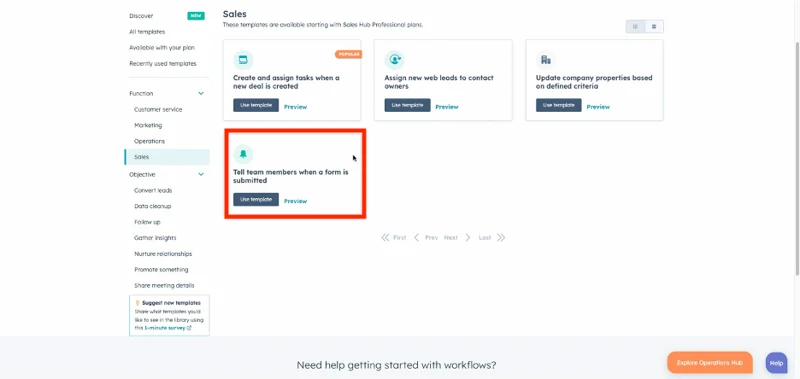
Aqui, você pode ver como é fácil criar um fluxo de trabalho de notificação. No entanto, para realmente concluir o processo, eu precisaria editar a mensagem ou os critérios iniciais de inscrição, pois a notificação é padronizada para uma mensagem “[Nome do contato] agendou uma reunião” e a inscrição é padronizada para “o contato preencheu qualquer formulário em qualquer página” gatilho.
Isso é algo que você deve ter cuidado ao configurar seus fluxos de trabalho da HubSpot. O uso de modelos e padrões pode economizar tempo, mas eles nem sempre se alinham com a forma como você deseja usar o fluxo de trabalho, por isso é importante verificar os gatilhos e ações do fluxo de trabalho antes de clicar no botão "Ativar" no canto superior direito!
Fluxos de trabalho de vendas: como automatizar envios de garantias de vendas por meio dos estágios do pipeline
Enviar garantias de vendas para clientes em potencial no momento certo pode ser crítico para movê-los suavemente pelas últimas fases do seu funil de vendas. Mas, como você pode ter certeza de que está enviando a garantia certa na hora certa ?
Uma maneira é fazer com que o representante de vendas compile manualmente um e-mail de vendas com recursos relevantes à medida que ele conclui as interações com os clientes em potencial. O problema é que isso deixa muito espaço para erros e o risco de um membro ocupado da equipe se atrasar com o acompanhamento - além de tirar o tempo que eles poderiam usar para fechar mais negócios.
A criação de um conjunto de fluxos de trabalho que são acionados à medida que os clientes em potencial passam por diferentes etapas do pipeline de vendas é uma maneira mais rápida e consistente de garantir que eles obtenham a garantia certa no momento certo.
Como é que isso funciona? Você pode configurar fluxos de trabalho com gatilhos baseados em contatos entrando em diferentes fases do pipeline.
Por exemplo, se um cliente em potencial no pipeline “Projeto” subir um estágio, inscreva-o em um fluxo de trabalho que envie um e-mail com um ativo de vendas contextual relevante para o estágio do pipeline de projeto mais recente em que ele entrou. Você pode usar um fluxo de trabalho baseado em eventos para que, quando o prospect terminar a transição de uma etapa para a seguinte, o material de vendas apropriado seja enviado.
Como alternativa, digamos que você tenha um cliente existente que está em uma assinatura ou serviço de retenção que está para ser renovado ou está prestes a expirar. Você pode criar um fluxo de trabalho automatizado que vai para esses leads uma semana ou mês (ou qualquer outro período de sua escolha) antes da data de renovação para enviar a eles material de vendas relacionado à assinatura ou serviço em que estão atualmente.
Fluxos de trabalho de vendas: como configurar a automação de atribuição de leads
Assim, você tem contatos prontos para se tornarem leads que sua equipe de vendas pode acompanhar. A questão é: quem fica encarregado de gerenciar cada lead? Se você tiver mais de um vendedor em sua equipe, vai querer uma maneira de atribuir facilmente cada novo lead a um “proprietário do contato”, que será responsável por acompanhar esse lead e fechar o negócio.
Os fluxos de trabalho podem ser uma ótima maneira de automatizar o processo de atribuição de leads. O HubSpot tem alguns modelos que você pode achar úteis para isso. Por exemplo, existe o modelo “Atribuir contato a um proprietário com base na região dos EUA” mencionado acima. Como alternativa, você pode usar o modelo “Atribuir novos leads da Web a proprietários de contato” encontrado na guia “Vendas” do menu Modelos de fluxo de trabalho da HubSpot:
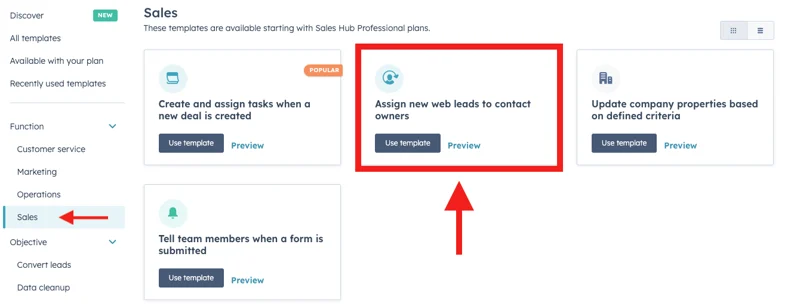
Depois de iniciar seu modelo, vamos ver como configurar uma distribuição uniforme de contatos para vários membros de sua equipe. Aqui está um vídeo rápido:
Neste exemplo, eu queria distribuir leads uniformemente para toda a equipe de vendas, então selecionei a opção “equipes” e selecionei a equipe “vendas” no menu suspenso.
Se desejar, você pode alterar os critérios de inscrição para qualquer ação ou status de filtro e usar isso para atribuir leads a vendedores específicos. Por exemplo, digamos que você tenha um representante de vendas especializado em integração para um serviço específico. Você pode criar um fluxo de trabalho que atribua leads a esse representante de vendas quando ele baixar uma oferta de conteúdo relacionada a esse serviço.
Fluxos de trabalho de vendas: como usar fluxos de trabalho baseados em cotações
Quando um cliente assina uma cotação, como você pode garantir que as etapas corretas de integração sejam executadas para que ele possa passar das vendas para o departamento de atendimento ao cliente? A criação de um fluxo de trabalho baseado em cotação pode ajudá-lo a gerenciar o processo de transferência.
Aqui, você pode começar usando um filtro de gatilho com base em uma cotação assinada com um tipo de negócio específico (como um negócio de “Novo cliente”). Aqui está um vídeo que mostra o gatilho básico para um tipo de transação de “Novo cliente”:
Por que é importante definir a assinatura da cotação e o tipo de negócio usando a lógica AND? Porque, se você usasse apenas a lógica de “cotação assinada”, independentemente do tipo de negócio, todos os clientes com uma cotação assinada seriam inscritos neste fluxo de trabalho de integração. Isso pode funcionar se você tiver uma solução única e de tamanho único, mas não será adequado para uma empresa com várias linhas de produtos ou serviços.
A partir daqui, você pode definir uma variedade de ações para acompanhar esse gatilho. Por exemplo, você poderia:
- Envie um e-mail de “obrigado” para novos clientes da equipe de vendas ou atendimento ao cliente, descrevendo as próximas etapas e os preparativos básicos.
- Envie mensagens aos membros da equipe interna sobre o novo cliente e quais são as próximas etapas esperadas para acompanhá-lo.
- Reatribua os proprietários de contato com base no tipo de negócio da equipe de vendas para a equipe de atendimento ao cliente para futuros fluxos de trabalho de atendimento ao cliente acionar.
Se você tem um cliente em potencial que não assinou uma cotação, pode criar um gatilho baseado em filtro para enviar e-mails de lembrete a esses clientes em potencial após um determinado período de tempo, como uma ou duas semanas após o envio da cotação.
Fluxos de trabalho de vendas: como usar fluxos de trabalho para pontuação de leads
Mesmo os melhores representantes de vendas têm tempo e energia limitados para acompanhar os leads. Encontrar maneiras de filtrar clientes em potencial ruins de seu funil de vendas para que sua equipe de vendas possa concentrar seu tempo nos melhores leads com maior probabilidade de conversão é fundamental para maximizar seu sucesso.
A pontuação de leads, a prática de atribuir um valor de pontos aos leads em seu funil de vendas como um indicador geral da probabilidade de eles se tornarem clientes, é uma ferramenta útil para ajudar sua equipe de vendas a encontrar os melhores leads para acompanhamento. Os fluxos de trabalho da HubSpot podem ajudá-lo a automatizar esse processo para facilitar a localização de ótimos leads (e evitar os terríveis).
O HubSpot tem algumas propriedades incorporadas em sua ferramenta para ajudá-lo a simplificar a criação de fluxos de trabalho automatizados com base em pontuações de leads:
- Pontuação do HubSpot . Disponível para clientes do Marketing Hub Professional e Enterprise Hub. Você pode personalizar essa configuração padrão em sua conta da HubSpot no submenu Propriedades das configurações da HubSpot. Pesquise “HubSpot Score” no menu de propriedades e clique nos critérios da lista. A partir daí, você pode clicar em “+ Adicionar critérios” nas seções positivas ou negativas para adicionar ou remover pontos para ações específicas.
- Probabilidade de Fechamento (anteriormente Predictive Lead Scoring) . Disponível para clientes do Marketing Hub Enterprise e do Sales Hub Enterprise. Esta é uma avaliação da probabilidade de um lead fechar um negócio nos próximos 90 dias.
- Prioridade de contato. Esta é uma classificação de contatos com base em sua probabilidade de fechar pontuações divididas em quatro níveis (Muito Alto, Alto, Médio e Baixo), com 25% dos leads com probabilidade de fechar pontuações em cada nível. Depois que um lead é definido como cliente no HubSpot, sua prioridade de contato é alterada para “Fechado/Ganho” e ele é removido das listas de níveis.
Embora a pontuação do HubSpot seja editável, as outras duas não. A probabilidade de fechar é baseada em análise da HubSpot e dados de conversão, sua propriedade de estágio de ciclo de vida atual e informações da ferramenta HubSpot Insights com base na empresa do contato (se houver).
Usando essas informações, você pode criar fluxos de trabalho com gatilhos com base na pontuação de um cliente em potencial para gerar alertas para sua equipe de vendas para acompanhá-los o mais rápido possível.
Como usar fluxos de trabalho para sua equipe de serviços
Os fluxos de trabalho podem ser incríveis para ajudar sua equipe de serviços a melhorar a eficiência e a consistência do serviço. É apenas uma questão de saber quais fluxos de trabalho criar para ajudar sua equipe de serviços a saber o que precisa fazer e quando fazer, manter os clientes envolvidos e coletar feedback que pode ser usado para melhorar os serviços no futuro.
Alguns fluxos de trabalho de serviços que você pode querer criar no HubSpot incluem:
Fluxos de trabalho de serviços: criando automação de pipeline de tíquetes para sua equipe de serviços
Os tíquetes de solicitação de atendimento ao cliente podem ser extremamente sensíveis ao tempo, especialmente se você tiver um contrato de nível de serviço (SLA) baseado em tempo estrito com seus clientes que precisa ser mantido. Para ajudar a manter sua equipe de atendimento informada sobre os tíquetes, pode ser útil criar um fluxo de trabalho de automação do pipeline de tíquetes.
Observe que isso é um pouco separado dos fluxos de trabalho, pois ocorre no menu “tíquetes” na guia de serviços do portal HubSpot, embora alguns usuários possam integrá-lo a um fluxo de trabalho.
Os tickets são uma forma de você organizar e acompanhar as interações com os clientes, e podem ser criados acessando o menu de atendimento, clicando em “Tickets” e clicando no botão “Criar Ticket”.
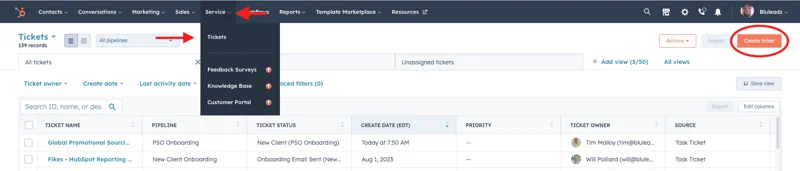
Este é um processo altamente manual, mas pode ser automatizado se você tiver uma assinatura de conta HubSpot Service Hub Starter, Professional ou Enterprise. Veja como começar:
- No menu Configurações (ícone de engrenagem), clique no menu suspenso Objetos na seção Gerenciamento de dados do menu de navegação à esquerda.
- Clique em “Ingressos”.
- Vá para a guia Pipelines.
- Clique no menu suspenso “selecionar um pipeline” e clique no pipeline de ticket que deseja automatizar.
- Clique em “automatizar”.
- Revise e edite as configurações apresentadas.
Você também pode acessar esse menu na guia Gerenciamento de tickets no menu de serviços da HubSpot. Aqui está um vídeo rápido mostrando como chegar ao menu certo a partir daí:
Nesse menu, se você tiver permissões de fluxo de trabalho em uma conta Service Hub Professional ou Enterprise, poderá clicar nos botões "criar fluxo de trabalho" no fluxograma na parte inferior do menu de pipelines sob o título "Automação de status adicional".
Se você não conseguir ver o gráfico, clique no cabeçalho “Automação de status adicional” para expandi-lo. Entretanto, nem todos os usuários terão acesso a este menu. Depende de suas configurações de permissão de assinatura e fluxo de trabalho.
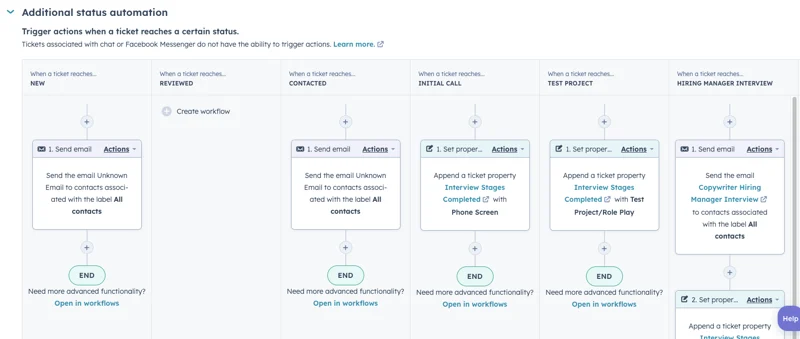
Fluxos de trabalho de serviços: como usar a automação de tarefas de serviços de fluxo de trabalho
Então, você tem uma equipe de serviços robusta e muitos clientes para eles fazerem malabarismos. Como você pode ajudar a manter sua equipe ciente das tarefas importantes para que não perca nada?
Uma maneira é configurar tarefas no HubSpot para ajudar sua equipe a acompanhar suas listas de tarefas. No entanto, e se você precisar de algo repetível para que todas as tarefas dos pipelines de serviço sejam atendidas sempre que um ticket for criado? É aqui que os usuários do HubSpot Professional e Enterprise podem aproveitar os fluxos de trabalho.
Primeiro, você precisará criar um fluxo de trabalho com base no status do tíquete para o pipeline para o qual deseja criar uma tarefa - isso pode ser feito usando o botão "+" no fluxograma do pipeline mostrado acima ou acessando a ferramenta de fluxos de trabalho e configurar um gatilho de filtro para “ status do ticket ” para o pipeline apropriado e clicar no botão “+” lá.
Você obterá um menu da barra lateral mostrando as ações disponíveis para esse estágio de status do ticket e pipeline. Nesse caso, queremos enviar um e-mail de lembrete para a equipe de serviços. Então, clicamos em “enviar notificação de e-mail interno” e configuramos para enviar ao proprietário do ticket uma mensagem personalizada relacionada a esse ticket.
Aqui está um exemplo:
Você pode adicionar outras etapas e tarefas clicando nos botões + abaixo apropriados para cada etapa do pipeline de tíquete de serviço em questão.
Fluxos de trabalho de serviços: como usar fluxos de trabalho para pesquisas NPS/CES/Feedback
Você prestou um serviço de qualidade aos seus clientes, mas o que eles acham dos serviços que receberam? Eles estão felizes com eles? Há espaço para melhorias? Eles podem ser um estudo de caso ou atuar como promotores da sua marca? Você não terá certeza até coletar o feedback deles!
É aqui que a configuração de um fluxo de trabalho para conduzir pesquisas com clientes pode ajudar. Com uma pesquisa de feedback do cliente, você pode obter o feedback necessário para atribuir valores de Net Promoter Score (NPS) aos clientes e identificar áreas em que seus serviços podem ser aprimorados para maximizar a satisfação do cliente e as classificações de NPS no futuro.
Isso normalmente é feito no menu de serviço na navegação do HubSpot. Basta clicar em pesquisas de feedback no menu de navegação do HubSpot:
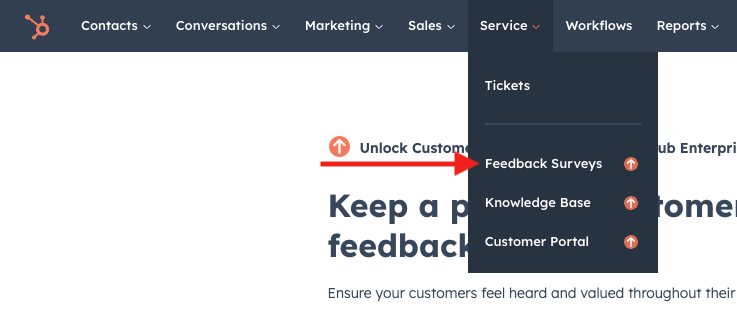
Observação nº 1 : você precisará ter uma conta Service Hub Professional ou Enterprise e permissão do administrador da sua conta da HubSpot para criar uma pesquisa de feedback.
A partir deste menu, clique em “Criar Pesquisa” no canto superior direito para criar uma nova pesquisa, clique em editar uma pesquisa existente para modificá-la ou clique em “Clonar” para copiar uma pesquisa existente para basear uma nova.
A partir daí, você pode optar por criar uma pesquisa de página da Web ou uma pesquisa por e-mail. Leia o artigo da HubSpot para mais detalhes.
Observação nº 2 : você não pode criar fluxos de trabalho para pesquisas de clientes na guia Fluxos de trabalho. Tem que ser feito a partir deste menu.
Espere, se isso for feito na ferramenta de serviços , onde entram os fluxos de trabalho ?
Embora a edição de um fluxo de trabalho de pesquisa seja feita na ferramenta Serviços e não possa ser acessada no menu da ferramenta Fluxos de Trabalho, o processo de criação da pesquisa e das ações de acompanhamento é muito semelhante.
Além disso, você pode criar fluxos de trabalho que são acionados com base na pontuação NPS/CES de um cliente no HubSpot para solicitar outras ações em potencial. Por exemplo, você pode criar um gatilho de fluxo de trabalho baseado em filtro com base na última classificação de pesquisa de NPS de um cliente para respostas iguais a qualquer valor de 9 a 10 para acompanhar seus clientes com pontuação NPS mais alta.
Isso pode ser usado para criar tarefas de acompanhamento para sua equipe, enviar um e-mail de agradecimento ao cliente satisfeito ou até mesmo tentar solicitar que deixem uma avaliação de sua empresa em um site de avaliação.
Usando fluxos de trabalho para sua equipe de RH
Então, você tem um negócio de sucesso que deseja continuar crescendo. As probabilidades são de que você precisará de mais pessoas e manterá as pessoas felizes! É aqui que a criação de fluxos de trabalho de RH pode ajudar!
Por exemplo, fluxos de trabalho de RH podem ser úteis para ajudá-lo a configurar iniciativas de reconhecimento de funcionários e criar ou gerenciar tarefas para contratar novos funcionários.
Fluxos de trabalho de RH: usando fluxos de trabalho para comemorar aniversários e outros marcos
O reconhecimento dos funcionários é um componente enorme de qualquer configuração de produtividade e retenção de funcionários no local de trabalho. A Quantum Workplace observa que “quando os funcionários acreditam que serão reconhecidos, eles têm 2,7 vezes mais chances de serem altamente engajados” no trabalho. Isso impulsiona a produtividade e reduz a probabilidade de que os funcionários saiam voluntariamente para outras oportunidades de carreira.
Você pode usar um fluxo de trabalho baseado em contato para direcionar seus funcionários centrados em datas específicas ou propriedades de data de contato que você acompanha em sua ferramenta HubSpot. Aqui está um exemplo simples de fluxo de trabalho para enviar ao RH para lembrá-lo quando um funcionário atingir a marca de 90 dias após se tornar um novo contratado.
Esse ponto de partida simples enviará um lembrete à sua equipe de RH sempre que um funcionário terminar o período experimental de emprego de 90 dias. Você também pode criar atrasos mais longos para aniversários, atrasos baseados em eventos específicos de funcionários (como obter certificações da HubSpot Academy), aniversários e outras propriedades de contato que você cria em seu portal HubSpot.
Fluxos de trabalho de RH: configuração de fluxos de trabalho com base nos estágios de contratação
Você pode trabalhar seus fluxos de trabalho em seu processo de aquisição de talentos usando estágios de contratação em seus gatilhos de fluxo de trabalho para criar tarefas para sua equipe de RH.
Aqui está um rápido exemplo de vídeo de uma notificação interna de RH simples e fluxo de trabalho de criação de tarefas para quando uma nova contratação em potencial passar pela primeira rodada de revisão:
Observação: neste exemplo, você verá que usamos algumas propriedades personalizadas que não estão presentes no portal básico da HubSpot. Você precisará criar e editar as propriedades de contato para isso antes de criar seu próprio fluxo de trabalho baseado em estágio de contratação.
Recursos essenciais de fluxo de trabalho da HubSpot
Procurando recursos adicionais do HubSpot Workflow? Aqui estão os links para uma variedade de recursos sobre a ferramenta de fluxos de trabalho que você pode consultar durante o processo de criação do fluxo de trabalho:
Links de referência:
- Academia HubSpot: fluxos de trabalho
- Organização e simplificação de fluxos de trabalho no HubSpot
- Fluxos de trabalho aprofundados
- Entendendo os fluxos de trabalho no HubSpot
- Como encantar os clientes usando fluxos de trabalho
- Usando fluxos de trabalho para fortalecer sua estratégia de entrada
- Construindo uma estratégia de automação eficaz no HubSpot
- Criando um fluxo de trabalho de nutrição de leads
- Conecte processos de negócios a ações de fluxo de trabalho
- Base de conhecimento da HubSpot: fluxos de trabalho
- Criar fluxos de trabalho
- Crie um fluxo de trabalho do zero
- Organizando seus fluxos de trabalho
- Criando fluxos de trabalho agendados
- Criação de fluxos de trabalho de propriedade de data específica ou data de contato
- Criando um fluxo de trabalho a partir de um modelo
- Definindo gatilhos de inscrição em fluxos de trabalho
- Adicionando gatilhos de reinscrição a fluxos de trabalho
- Escolhendo suas ações de fluxo de trabalho
- Gerenciar suas configurações de fluxo de trabalho
- Exibir histórico do fluxo de trabalho
- Comunidade HubSpot: fluxos de trabalho
Economize tempo na criação de fluxos de trabalho entrando em contato com os especialistas da HubSpot
Como Elite Solutions Partner, a Bluleadz tem a maior quantidade de avaliações no diretório da HubSpot. Somos uma agência de integração e implementação da HubSpot que não apenas ajuda você a começar a usar seu portal, mas também a gerenciar suas ferramentas para atingir seus objetivos.
Se você tiver alguma dúvida sobre a ferramenta de fluxos de trabalho da HubSpot ou estiver procurando ajuda com seu portal da HubSpot, entre em contato com a Bluleadz hoje mesmo! Estamos ansiosos para ajudá-lo a aproveitar ao máximo sua assinatura da HubSpot e transformar a maneira como você comercializa seus negócios e atende seus clientes.
